Grundlegende & hilfreiche Funktionen für die effektive Bildersuche bei Google
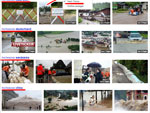
Die Google Bildersuche ist die größte Sammlung von Bildern, die es je gab. Sie verändert die Bildrecherche grundlegend und bietet enorm viele Möglichkeiten, die allerdings nicht jeder kennt. In diesem Artikel stelle ich ein paar davon vor, die sich in der praktischen Arbeit als sehr hilfreich erwiesen haben. Sie sind allesamt nicht neu, aber dennoch sind für viele hoffentlich noch ein paar interessante Funktionen dabei.
Hier zunächst die einzelnen Punkte:
- Schnellanzeige vieler Bilder mit der Universal-Search Bilder BigOnebox
- Suche mit Bildern (Search by image)
- Größte Bildversionen finden
- Anzahl der indexierten Bilder einer Domain / Wechsel zur alten Bildersuche
- Hotlinks finden: wer benutzt meine Bilder?
- Freshness: die aktuellsten Bilder eines Keywords
- Bildersuche nach Thema (Sortierung anhand automatische Google-Vorschläge)
- Alte und neue Bildersuche (De und COM, wg. Urheberfrage)
- Copyright / Rechteinhaber eines Bildes ermitteln (?)
Universal Search BigBox
Immer wieder bekomme ich überraschte Anfragen wegen der großen Bilder-Onebox in den Suchergebnissen (Universal Search). Das Prinzip ist sehr einfach: wenn man an eine Suchphrase „Bilder“ oder „Fotos“ oder „Pix“ anhängt, zeigt Google (fast) immer die große Bilder-Onebox. So bekommt man schnell eine Übersicht einiger Bilder, ohne in die Bildersuche wechseln zu müssen).
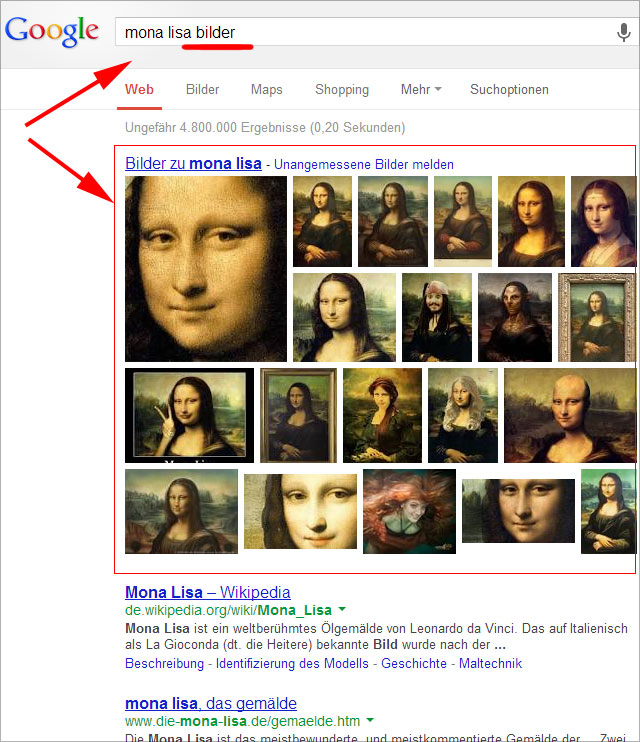
Search by Image
Eine der hilfreichsten Funktionen der Google Bildersuche ist die „Suche nach Bildern“, oder besser „search by image“. Damit lassen sich ähnliche Bilder finden. Man muss in der Google Bildersuche ein Bild oben in den Suchfeld ziehen (mit gedrückter Maus).
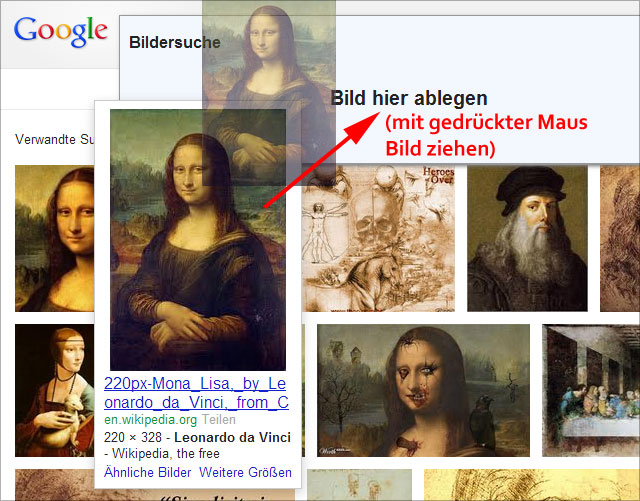
Das funktioniert sowohl mit den Bildern der Bildersuche selber, als auch mit solchen vom eigenen lokalen PC als auch mit URLs von Bildern, die man eingeben kann, wenn man auif das Fotoapparat-Symbol im Suchfeld klickt (nur in der Bildersuche aktiv):
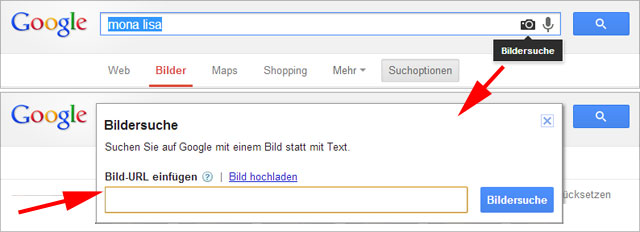
Große Bildversionen finden
Häufig findet man auf der Zielseite ein zu kleines Bild. Gibt es größere Versionen? Dazu muss man einfach den Link, der sich unter jedem Bild, auf das man rollt, anklicken:
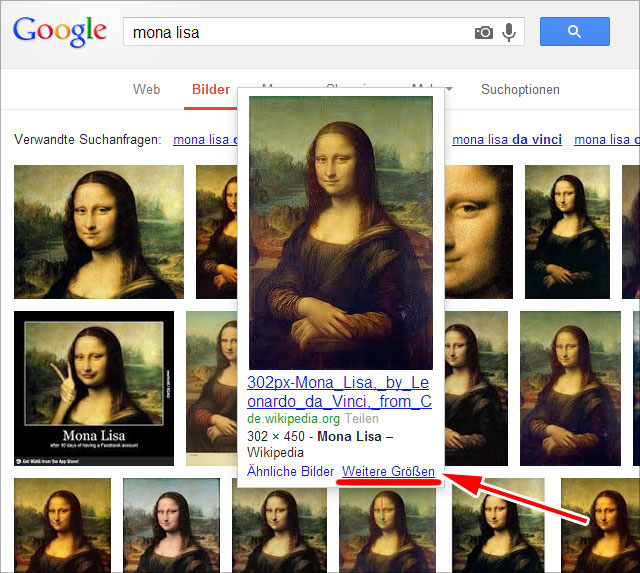
So sieht das dann aus, schön der Größe nach sortiert.
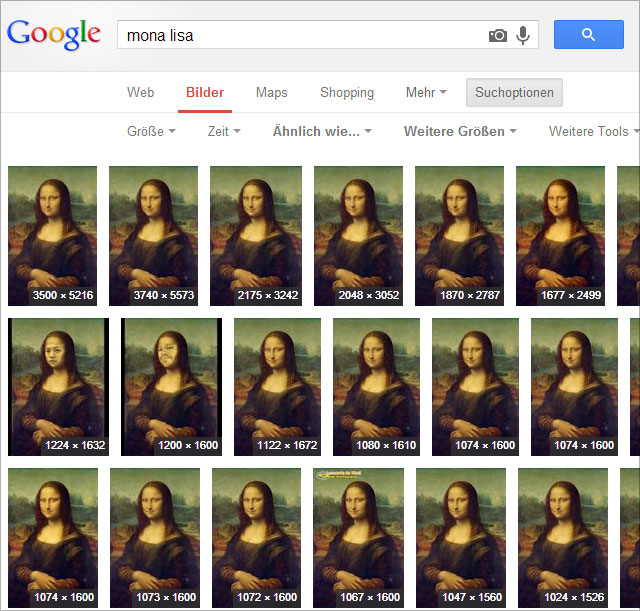
Anzahl der indexierten Bilder / Umschalten auf alte Bildersuche
Ein wesentlicher Nachteil des dichtgedrängten Bildersuche-Layouts ist, dass man kaum Infos zu den einzelnen Bilder auf den ersten Blick erhält. Man muss immer erst raufrollen, oder sogar ein Bild anklicken, um weitere Infos zu erhalten. Die alte Google Bildersuche (von vor über zwei Jahren bot diese Option). Und mit einem versteckten Link am Ende der Seite kann man das wieder umschalten:

Dann präsentiert sich die Bildersuche so: Man hat zwar viel weniger Bilder pro Seite, aber dafür sehr übersichtlich mit Infos zu den Bildern.
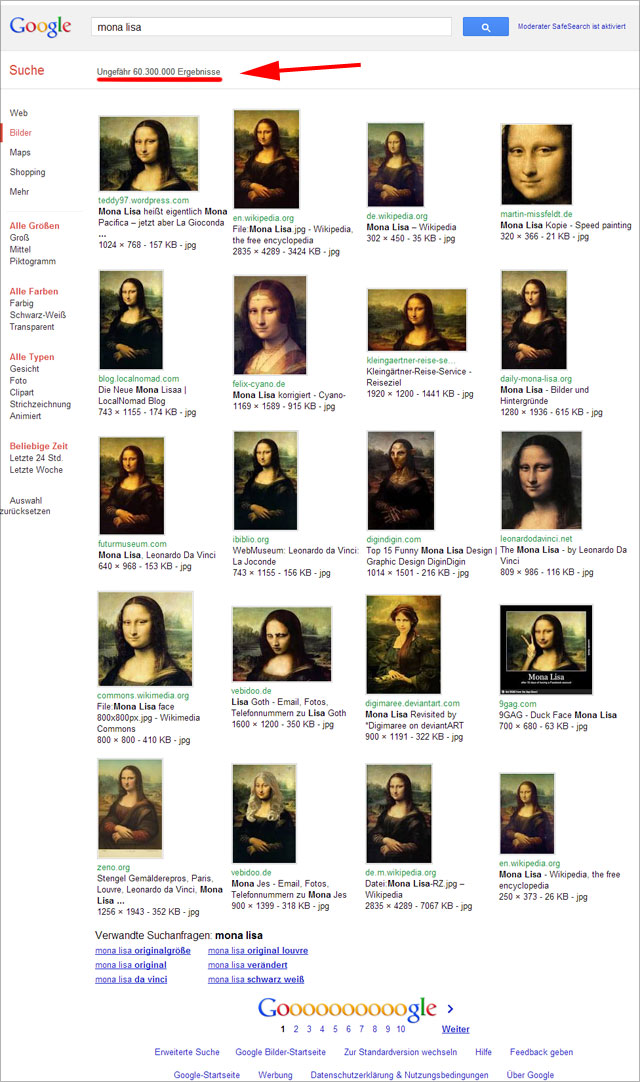
In der alten Ansicht wird dann auch wieder oben die Anzahl der indexierten Bilder angezeigt, indem man einfach in der Bildersuche eine Site:-Abfrage macht:
site:https://www.tagseoblog.de
Natürlich muss man tagseoblog.de durch den eigenen Domainnamen ersetzen. Ich möchte allerdings zu bedenken gebe, dass es nach meiner Erfahrung bei dem Wert immer wieder zu Fehlern kommt, insbesondere wenn er über 1000 liegt.
Hotlinks finden: wer benutzt meine Bilder?
Die alte Google Bildersuche eignet sich besonders, wenn man nach (geklauten) Hotlinks sucht. Also die Seiten, die die eigenen Bilder benutzen – möglicherweise ungefragt. Dafür muss man in der Bildersuche den folgenden Befehl eingeben:
inurl:https://www.tagseoblog.de -site:tagseoblog.de
Natürlich muss man tagseoblog.de durch den eigenen Domainnamen ersetzen. Der Befehl sagt: zeige alle Bilder, die über den eigenen Domainnamen aufgerufen werden („inurl:“), allerdings ohne die Bilder, die direkt auf der Domain eingebunden sind („-site“): Das Ergebnis lässt sich in der alten Ansicht dann schnell überfliegen. Btw: vom tagseoblog werden aktuell über 1.000 woanders eingebunden:
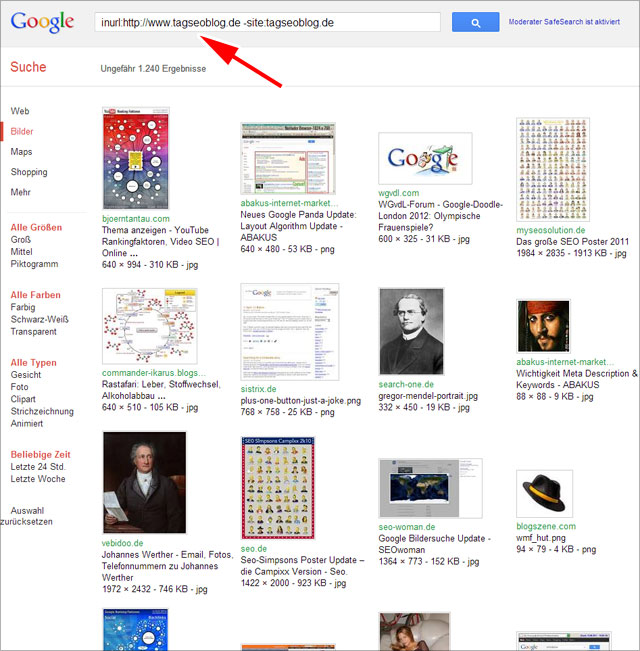
Freshness: Suche nach Zeit / Datum
Sehr hilfreich sind auch die vielen Filterfunktionen, die Google in der Bildersuche direkt unter dem Suchfeld als „Suchoptionen“ anbietet. Wenn man das anklickt, öffnen sich weitere Filtermöglichkeiten. Klickt es einfach mal durch. Ich möchte mal die Suche nach Zeit hervorheben, weil ich sie oft sehr hilfreich finde. Daran kann man zum Beispiel ablesen, wie schnell Google neue eigene Bilder indexiert (ohne dass sie schon in irgendeinem Ranking auftauchen).
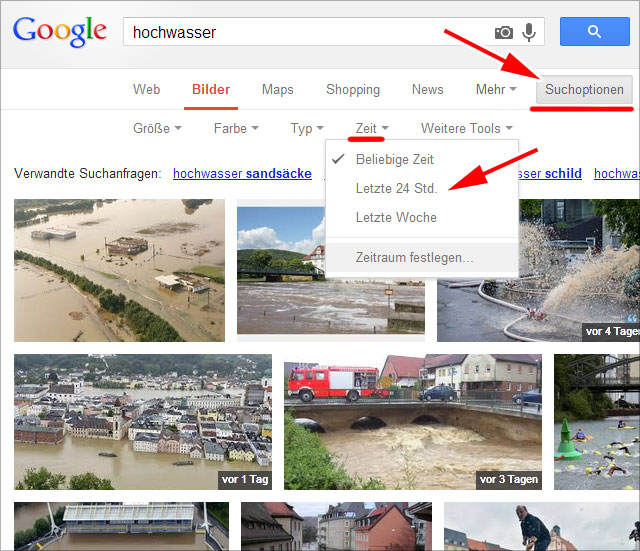
Bildersuche nach Thema
In dem Zusammenhang ist eine weitere Funktion interessant, die allerdings sehr versteckt ist: Die „Bildersuche nach Thema“. Wenn man bereits einen allgemeinen Suchbegriff eingegeben hat, kann man sich die Bildergebnisse in einer besonderen Forma sortieren lassen, und zwar „nach Thema“. Google ergänzt dann solche Suchanfragen, die besonders häufig im Zusammenhang mit dem Begriff vorkommen. Während der Recherche kann man so einen Überblick bekommen, was die Menschen besonders interessiert.
Alte und neue Bildersuche (de / com)
Abschließend noch ein Wort zur neuen Google Bildersuche, die, in der die Urheberrechte so mit Füßen tritt: die ist bislang weltweit eingeführt, nur nicht in Deutschland und Frankreich. Die Bildersuche in Deutschland unter https://www.google.de/imghp?hl=de&tab=wi (.DE) ist nach wie vor die alte, gute Version. Die neue, fragwürdige Bildersuche ist unter http://www.google.com/imghp?hl=de&tab=Xi zu erreichen (also .COM).
Kennt ihr weitere tolle Funktionen der Google Bildersuche, die man hier noch erwähnen sollte?
Copyright eines Bildes ermitteln (?)
Das wäre schön, ist aber nach meiner Erfahrung leider nicht einfach mit der Google Bildersuche möglich. Google kümmert sich recht wenig darum, die Urheberschaft eines Bildes zu klären. Folglich hat man dort auch keine Möglichkeit, die Rechteinhaber zu finden. Ich benutze dann meist die o.g. Funktion: Größte Bildversion finden. In aller Regel kann man davon ausgehen, dass das größte Bild dasjenige ist, dass ursprünglich mal hochgeladen wurde. Wenn man die Zielseite öffnet, sieht man häufig schon, ob es sich um einen Urheber handelt – oder um eine spamige Bilderklau-Farm. Meistfindet man so wenigstens eine Kontaktperson, bei der man anfragen kann.
8 Gedanken zu „Grundlegende & hilfreiche Funktionen für die effektive Bildersuche bei Google“
Ein paar nette Funktionen sind nicht oben über „Suchoptionen“ erreichbar, sondern nur über die „Erweiterte Suche“ (beim Zahnrad oben rechts). So z.B. das Bild-Format (Hoch, Quer, Quadratisch oder Panorama) oder der Datei-Typ (JPEG, GIF, PNG…). Solche Optionen sind manchmal auch gant nützlich.
Hey Martin super Zusammenfassung!
Für alle Chrome Nutzer gibt es eine kostenfreie Extension die deinen „Search by Image“ Abschnitt noch abrunden würde :)
Die Extension stammt von DejanSEO aus Australien und gibt es hier im Webstore: https://chrome.google.com/webstore/detail/reverse-image-search/pnbjgbjnfhgmgndhgipcgdjjjagihbkh
Tolle Anleitung, wie die Bildersuche komfortabler wird. Den Befehl für die Hotlinks zu finden war mir bis jetzt noch nicht bekannt. Allerdings ist hätte so eine Funktion vor 10 Jahren mit sehr viel Arbeit abgenommen. Da hatten wir mehr das Problem das nicht nur die Bilder geklaut wurden sondern auch noch unsere Traffic-Kosten durch das Einbinden unserer Bilder von Mitbewerbern auf Ebay extrem gestiegen waren. Zum Glück ist heutzutage die Traffic kein Kostenfaktor mehr.
Die Erweiterungen für Chrome werde ich mir aber auch nach ansehen.
Copyright eines Bildes ermitteln ist wirklich ein interessantes Thema.
Wie kann ich denn im Zweifel belegen, dass ist Eigentümer eines Bildes bin? Wohl doch nur durch den Besitz des Bildes in Originalgröße oder?
Aus diesem Grund lade ich nicht (mehr) im Originalzustand hoch, sondern nur noch verkleinert.
Ich hatte auf meinen Bilderseiten tatsächlich einige Fälle, in denen zwei Parteien behaupteten, ein Bild geschossen zu haben. Es gibt schon seltsame Leute. Das Originalbild war da immer sehr hilfreich :-)
Eine schöne Zusammenfassung.
Aber zu deiner Aussage:
habe ich noch eine Frage.
Hast du eigentlich irgendwo auf deiner Website einen Hinweis, wie man deine Bilder verwenden kann?
Vielen Dank Martin, für deinen sehr hilfreichen Artikel. Ich finde die google Bildersuche immer wieder äußerst praktisch. Beispielsweise benutze ich die „search by image“ Funktion gerne, um DoFollow-Blogs zu finden. Das „I follow“ Logo eignet sich gut als visueller „Footprint“.
Kommentare sind geschlossen.